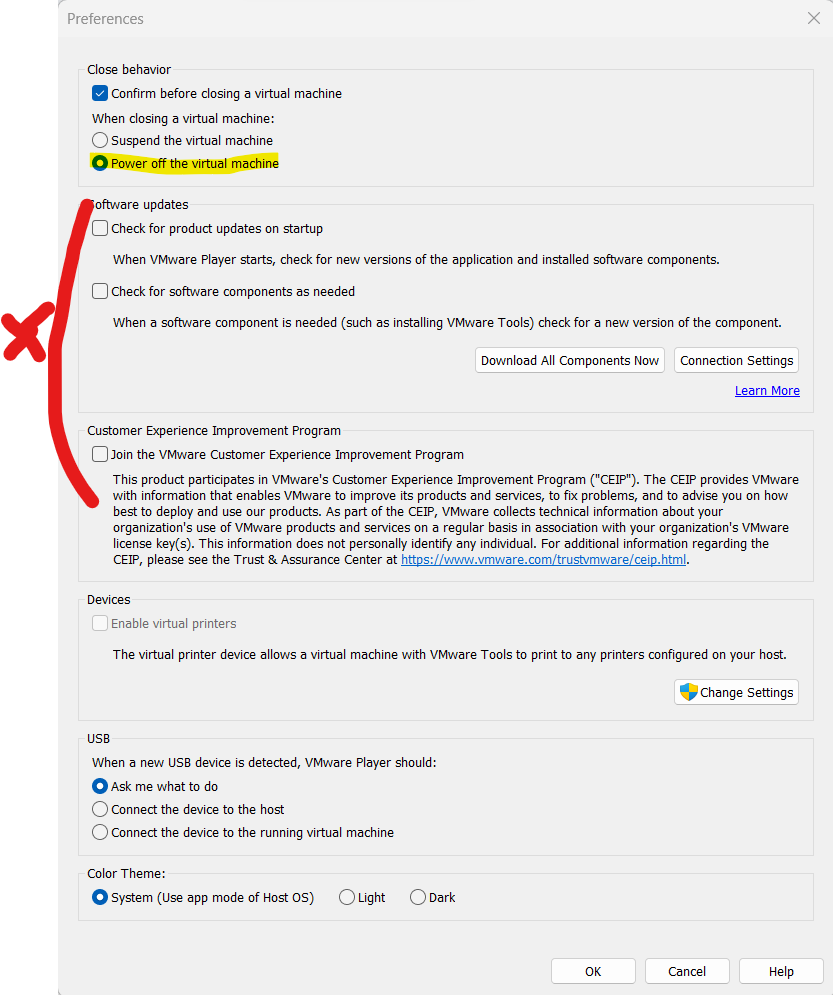- 가상 머신의 속도를 향상시켜주는 VT(Virtualization Technology) 활성화 방법
- VMware : Preferences -> 관련 설정 알아보기
VMware settings
- virtual machine settings
- processors : virtualization engine(==Virtualization Technology)
- preferences 설정 : 필수는 아니지만 하면 편한 것
1. VT
- Virtualization Technology
- 가상화 가속화하는 역할
- 활성화를 꼭 해줘야함
- 먼저 시스템이 이걸 지원하는지 확인해야함
- 윈도우 cmd에서
systeminfo입력

- Hyper-V에서 펌웨어에 가상화 사용이 '예'로 되어 있어야함
- '아니오'라면 바이오스에서 설정해야함
- 윈도우 cmd에서
- VMware 소프트웨어의 VM 세팅이 Processor에서도 켜줘야함
-
edit a virtual machine settings(가상머신 꺼진 상태에서만 가능)
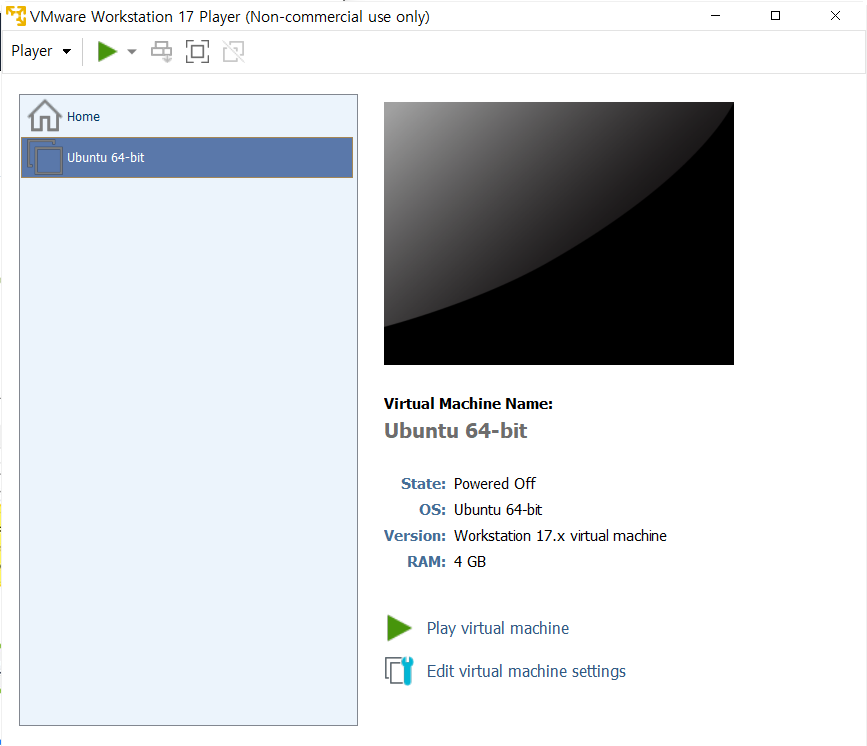
-
hardware -> processors 부분
-
virtual intel은 필수 체크! IOMMU는 있으면 설정해주면 좋음
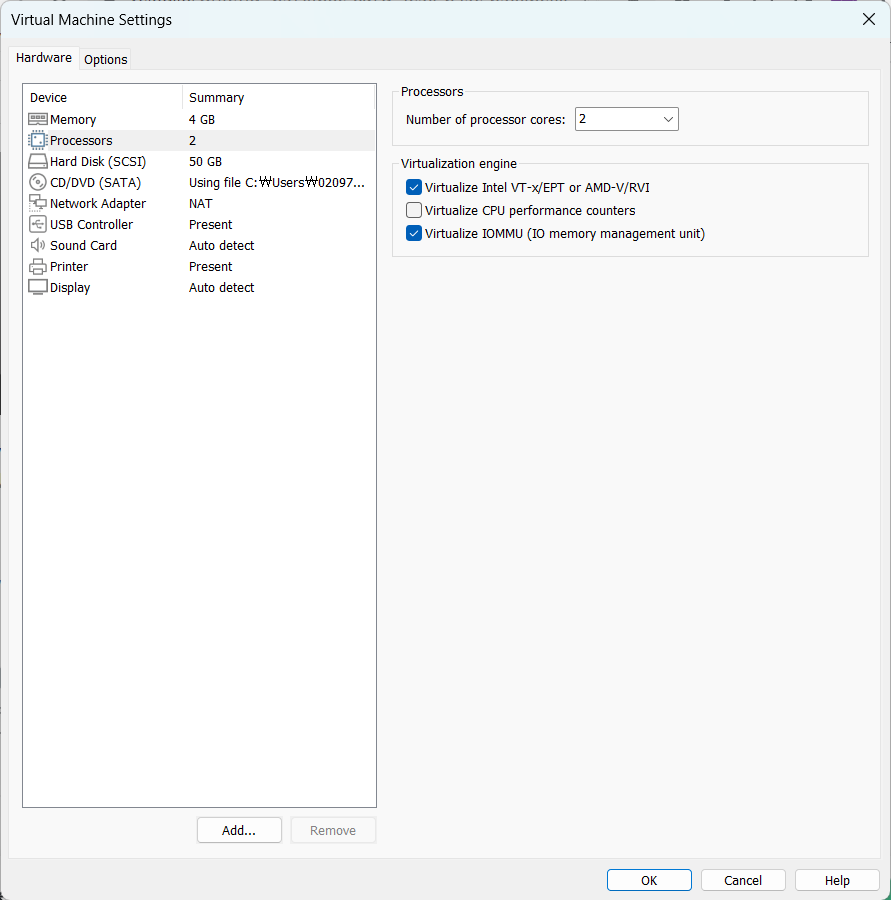
-
WSL은 제거를 해주는 것이 좋음(Hyper-V와 충돌이 될 수 있음)
-
윈도우 앱 -> 선택적 기능 -> 기타 windwos 기능 -> Linux용 windows 하위 시스템 선택을 제거해주면 됨
-
그 후 컴퓨터를 재부팅하면 사라져있음
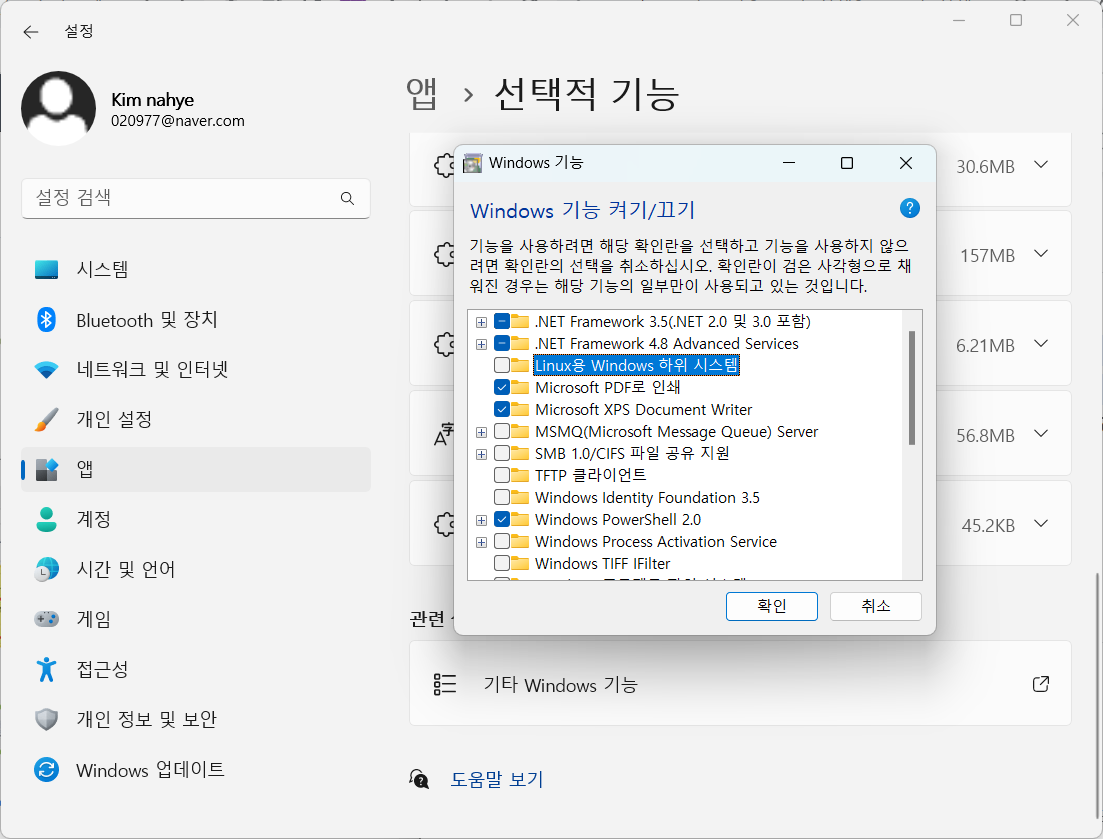
2. Preferences
- player -> file -> preferences
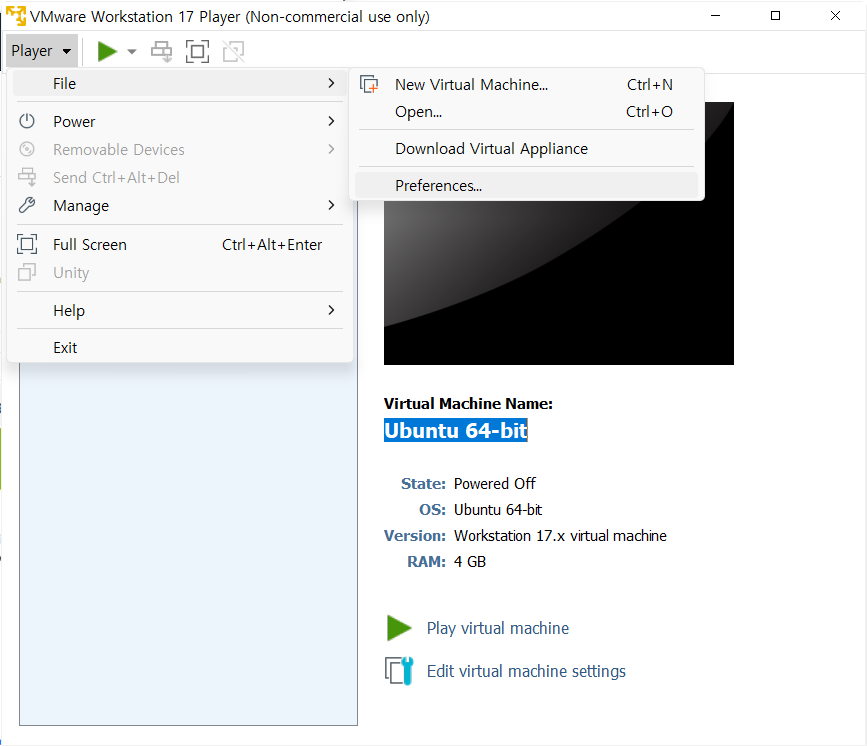
- suspend 보다는 power off로 선택! (suspend로 빠지면 다시 설치해야될 수도 있음)
- 아래 3개는 선택을 해제해야함